Inžinierska ponuka v systéme Android - Ako zadať rozšírené nastavenia a čo sa dá nakonfigurovať

- 1606
- 420
- Ernest Mikloško
Operačný systém Android sa vyznačuje flexibilitou a množstvom prispôsobiteľných funkcií, ale vlastníkom smartfónov, ktoré sa dajú voľne zmeniť v štandardnej ponuke, sú skutočne k dispozícii iba časť nastavení zariadenia. Zostávajúce príležitosti sú skryté v dôsledku skutočnosti, že zmeny jednotlivých parametrov s neskúseným používateľom môžu spôsobiť nezamestnanosť zariadenia.

Je to o zostavenej ponuke Nastavenia s názvom „Engineering Mode“ alebo „Engineering Menu“ a je predpokladané pre vývojárov. Schopnosti na plný úväzok Android často nestačia a zariadenia na mobilnej platforme niekedy vyžadujú odstránenie porúch, z ktorých mnohé sú riešené pomocou pokročilých nastavení. Každý používateľ môže použiť skryté nastavenia a zmeniť parametre systému, zadať špeciálny režim. Ako to urobiť a čo sa dá upraviť pomocou podprogramu.
Čo je inžinierske menu
Menu Android Engineering je podprogram, ktorý otvára prístup k parametrom skrytých zariadení. Nástroje vývojárov sú testované prevádzkou operačného systému, hardvérových modulov a senzorov, ako aj potrebné parametre sú upravené a nainštalované. V ponuke môžete kontaktovať pomocou požiadavky USSD zadanej na paneli NomeronAbrifrifer alebo prostredníctvom špecializovaného softvéru.
Pozornosť. Nezabudnite, že vývojári neskrývali inžiniersky režim pred používateľmi zariadení. Intervencia v nastaveniach hardvéru môže viesť nielen k poruchám prevádzky systému, ale tiež úplne deaktivuje zariadenie.Sada nástrojov pre vývojárov vám umožňuje zmeniť konfiguráciu hardvérovej časti mobilného zariadenia, napríklad upraviť objem reproduktorov, vyberte rozsah frekvencie siete, nakonfigurujte fotoaparát, displej, mikrofón a ďalšie komponenty. Okrem hlbokého ladenia poskytuje režim možnosť získania presných informácií o plnení hardvéru, vykonávaní testovania procesora, prevádzky, bleskovej pamäte atď. D. Možnosti riadenia nastavení, ako aj vzhľad inžinierskeho režimu sa môžu líšiť v závislosti od zariadenia zariadenia.
Existujú aj servisné kódy, na rozdiel od inžinierskeho režimu, ktorý otvára prístup ku všetkým nastaveniam naraz, umožňujú vám zmeniť jednotlivé parametre.
Funkcie inžinierskej ponuky
Menu služby takmer neobmedzuje používateľa v schopnostiach. Z tohto dôvodu používajte funkčnosť bez primeraných vedomostí a podľa zásady „Idem kvôli záujmu, aby som zistil, čo je tu skryté“, nestojí to za to. Náhodné akcie, ako aj úmyselné experimenty s nastavením, môžu následne stáť drahé, takže ideme do rozšírenej ponuky Android iba v prípade potreby a zmeníme parametre iba vtedy, keď sme si istí, že naše akcie.
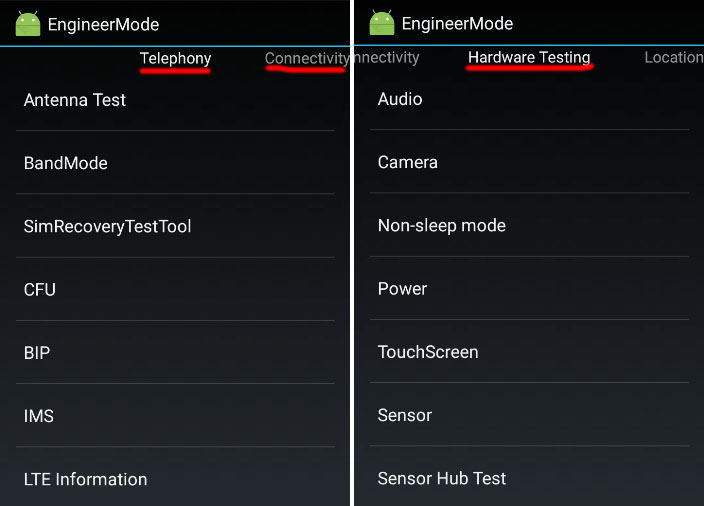
Rozhranie obsahuje šesť kariet obsahuje množinu určitých funkcií:
- Telefonovanie. K dispozícii bude napríklad nastavenia mobilnej siete, napríklad môžete vybrať frekvenčný rozsah pre modul GSM, vypnúť prenos údajov na pozadí, nakonfigurovať pripojenie s mobilným internetom atď. D.
- Konektivita. Časť „Zlúčeniny“ zahŕňa nastavenie a testy bezdrôtových prenosových modulov (Wi-Fi, Bluetooth, FM).
- Testovanie hardvéru. V kategórii „Testy zariadení“ sú nastavenia a testy komponentov mobilného zariadenia. Tu môžete zmeniť zvukové parametre reproduktorov, slúchadiel, mikrofónu, fotoaparátov, dotykových obrazoviek, senzorov, skontrolujte stav procesora atď. D.
- Miesto. Schopnosti GPS, testovanie navigačného systému.
- Denník a ladenie. Na karte „Journal and Debugging“ nájdete informácie o batérii (úroveň nabíjania, práca, teplota, napätie), pamäť smartfónov, nastavenie údajov z časopisov (protokoly).
- Druhý. Konfigurácie písma, možnosti pre vlastníkov root.
Ako vstúpiť do inžinierskej ponuky
Môžete zadať režim inžinierstva rôznymi spôsobmi. Rozhranie subprogramu pre hlboké úpravu Android volá tím USSD pozostávajúci z kombinácie čísel a znakov, okrem toho sa na vstup na územie vývojárov používajú aj špeciálne aplikácie. Podrobnejšie zvážme, ako otvoriť ponuku služieb so systémom pomocou systémov alebo so schopnosťami softvéru tretieho strany.
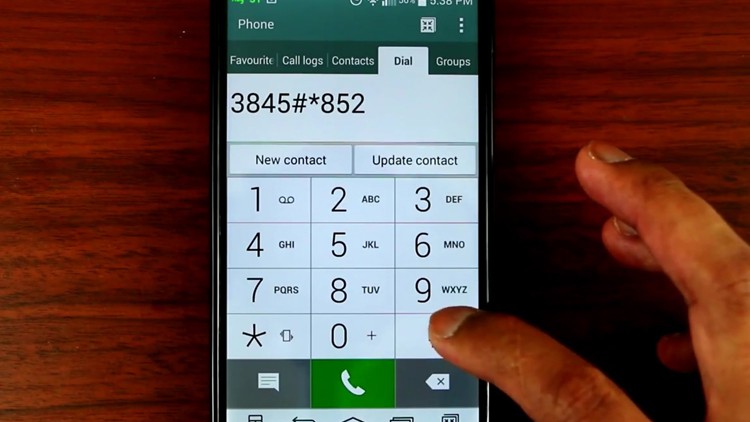
Používanie požiadavky USSD
Ak sa chcete dostať do ponuky Android Engineering, vykonávame nasledujúce akcie:
- Prechádzame do poľa sady čísel v telefóne a zadávame príkaz*#*#3646633#*#*(toto je jedna z tých požiadaviek, ktoré často fungujú, ale iní sa dajú použiť v závislosti od zariadenia, zavolajte do inžinierskej ponuky s kódom vhodným pre váš model);
- Po nastavení kombinácie sa okamžite dostanete do ponuky, zvyčajne nemusíte spaľovať tlačidlo hovoru, ale v niektorých prípadoch to môže byť potrebné;
- Potom, čo sa nám podarilo ísť do inžinierskeho menu v systéme Android, prejdeme na požadovanú kartu, aby sme nastavili parametre (v závislosti od úlohy). Programové rozhranie pozostáva zo šiestich kariet, z ktorých každá obsahuje časti, ktoré obsahujú dostupné funkcie.
Tabuľka s príkladmi tímov pre modely zariadení populárnych výrobcov.
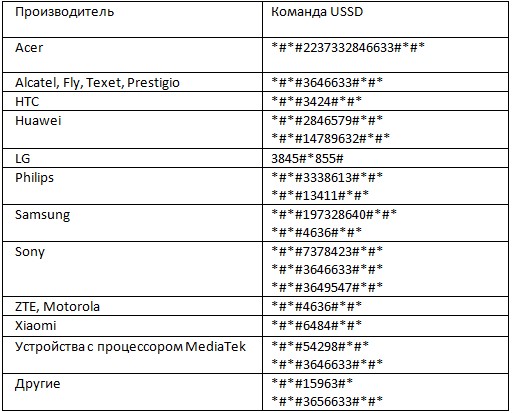
Mnoho používateľov na tematických fórach píše: „Nemôžem získať prístup k skrytým nastaveniam, získať rôzne kombinácie a nedostať sa do ponuky, nič sa po príkaze USSD nič nestane“. Ak univerzálne kombinácie nie sú vhodné, stojí za to prezerať v tabuľke vhodné kódy pre model vášho zariadenia, často niekoľko variácií.
V ponuke nemusí fungovať na jednotlivých zariadeniach s Androidom, napríklad prístup k rozšíreným nastaveniam vo firmvéri Cyanogen Mod, nebude možné vstúpiť do režimu prostredníctvom príkazov USSD a na mnohých zariadeniach s procesormi Qualcomm Snapdragon, Intel alebo Tegra Woundsors. Ako možnosť môžete použiť „režim vývojára“, ktorý vám umožňuje nakonfigurovať niektoré parametre a je k dispozícii po 7-8 kliknutí na „číslo montáže“ v časti „Online“ nastavení smartfónov, po ktorých časť „pre Objavia sa vývojári “.
Ďalšou metódou vstupu je použitie programov tretích strán, ktoré je možné stiahnuť v službe Google Play.
Pomocou aplikácií
Špeciálny softvér vám umožní pracovať s inžinierskym režimom bez použitia kódu. V niektorých prípadoch musíte najprv aktivovať režim vývojára v telefóne, okrem toho, na zariadeniach, ktorých výrobcovia uzavreli prístup do ponuky služieb, fungovanie nástroja je možné iba s poskytnutím koľají.
Inžinierske menu MTK
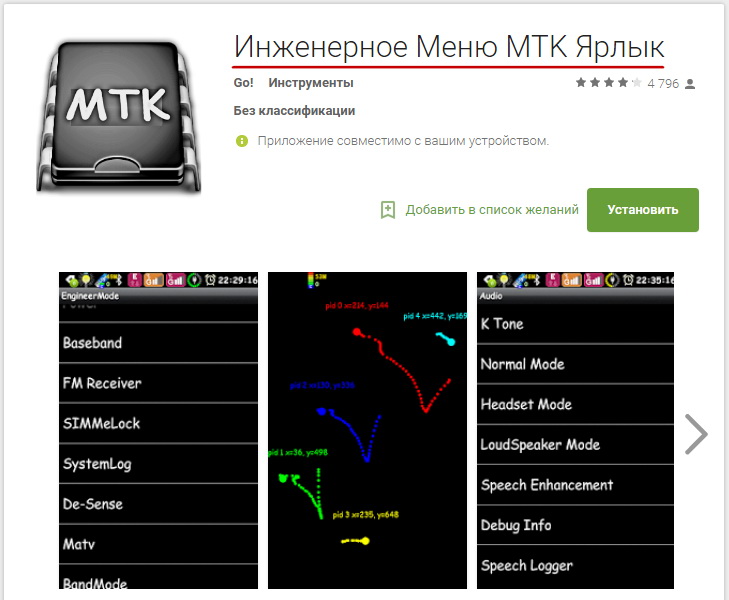
V prípade zariadení s procesormi MediaTek je možnosť rýchleho prístupu k skrytým nastaveniam dostupným pomocou ľahkého nástroja, ktorý nevyžaduje zbytočné povolenia, nenabíja zdroje a neobsahuje reklamu. Inštalácia softvéru sa uskutočňuje štandardne na stránke Application v službe Google Play, kliknite na tlačidlo „Inštalovať“ a po dokončení inštalácie otvorte inžiniersku ponuku v zariadení Android.
TOOLLHERO (MobileUncle MTK)
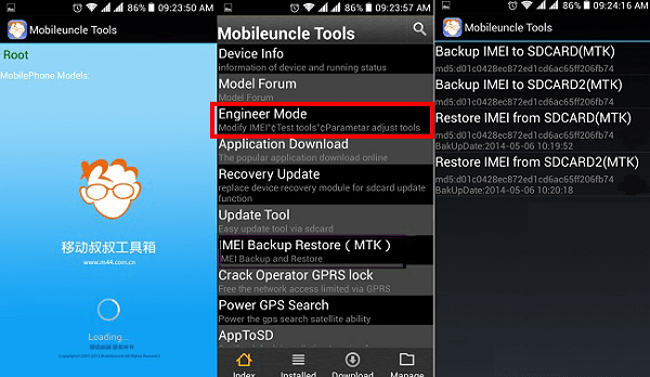
Výkonný multifunkčný nástroj pre zariadenia s Androidom založený na procesoroch MTK, ktorý vám umožňuje vykonávať mnoho operácií OS, uložiť, upravovať, obnovovať a odstraňovať IMEI, aktualizovať firmvér, prejsť do inžinierskeho režimu a oveľa viac. Pre úplnú prevádzku nástroja bude vyžadovať prístup k koreňovému prístupu.
MTK inžiniersky režim
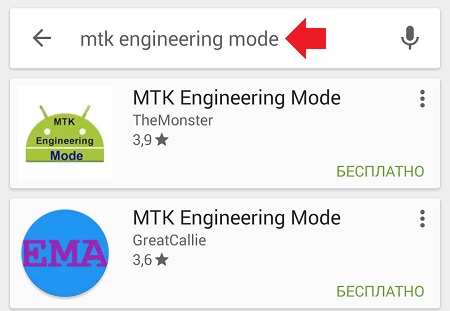
Ďalší nástroj, ktorý vám umožní dostať sa do tajných nastavení vývojárov inžinierskeho režimu, ktorý je k dispozícii aj v službe Google Play.
Tieto programy sú navrhnuté tak, aby získali prístup k zariadeniam založeným na MediateK, ktorý je v skutočnosti predponou „MTK“ v názve, na iných zariadeniach, nefungujú.
Poradiť. Pred prácou so softvérom odporúčame vytvoriť záložnú kópiu firmvéru.Nastavenia ponuky služieb
Mnoho porúch, vážne chyby smartfónov s Androidom sa rozhoduje resetovaním továrenských nastavení zariadenia. Napríklad, ak sa zariadenie nezapne, potom nebude možné obvyklý spôsob prejsť do ponuky služieb a režim obnovy sa vo väčšine prípadov ukáže, že sa spustí. Reset môže tiež pomôcť, ak ste v inžinierskej ponuke nainštalovali nesprávne nastavenia.
Za týmto účelom vykonávame nasledujúce akcie:
- Nabíjame zariadenie a vypnem, ak bolo zapnuté;
- Stlačením tlačidiel na tele zariadenia (zvyčajne sa vyžaduje, aby ste zovreli klávesy hlasitosti a výkonu, ale pre rôzne modely sa prístup k ponuke obnovy môže líšiť) prevedieme zariadenie na režim obnovy;
- V zobrazenej ponuke nájdeme „Vymazať dáta/reset továrenského toku“ (môžete presunúť tlačidlá hlasitosti) a kliknutím na napájací kľúč pre výber;
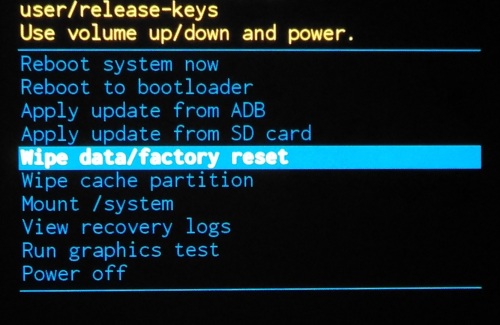
- Akciu potvrdzujeme stlačením „Áno - odstránenie všetkých používateľských údajov“;
- Na konci procesu, ako bude systém uviesť, vyberte „Reštartujte systém reštartu“ na reštartovanie zariadenia.
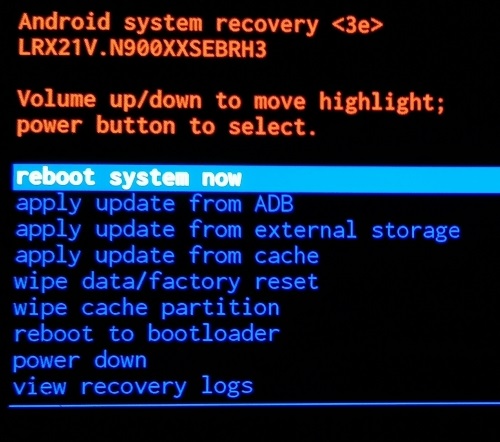
Nastavenia inžinierskej ponuky
Užívateľ najčastejšie spustí inžiniersky režim, aby zmenil úroveň hlasitosti mikrofónu alebo reproduktorov, nastavení fotoaparátu a tiež používa režim obnovy pre problémy. Budeme analyzovať niekoľko príkladov nastavení.
Posilnenie úrovne objemu
Ak Androids nie sú dostatočným objemom hovoru a budíkom, môže sa zvýšiť prostredníctvom inžinierskej ponuky. Za týmto účelom vykonávame nasledujúce:
- V ponuke Service ideme na kartu „Hardware Testing“ a nájdeme tam sekciu „zvuk“;
- Vyberte funkciu „Režim reproduktora“, potom „Ring“;
- Zmeňte hodnoty nastavením úrovne signálu z 1 na 6;
- V bodoch „Hodnota je“ a „Max Vol“, nastavili sme maximálnu hodnotu;
- Zmeny uchovávame stlačením „Set“.
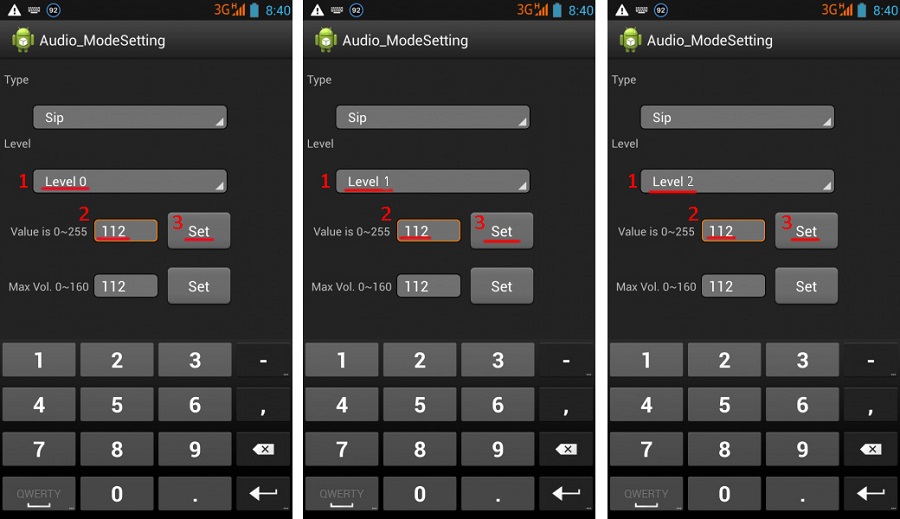
Zvýšenie objemu telefonického rozhovoru
Často je tu ďalší problém - účastníci sú o vás zle počuť, alebo musíte zakaždým počúvať telefonický rozhovor zakaždým. Aby ste to opravili, môžete pridať zvuk reproduktora a zvýšiť citlivosť mikrofónu, pre ktorý ideme na pokročilé parametre pomocou kódu ponuky Android Engineering Menu a vykonávame nasledujúce akcie:
- Prejdeme na kartu „Hardvérové testovanie“ v ponuke Service, prejdite do sekcie „Zvuk“;
- Vyberte „Normálny režim“, otvorte „SPH“ (na zvýšenie zvuku reproduktora);
- Priradíme hodnoty pre úrovne signálu 100 - 150 a maximálne obj
- Kliknite na „Set“;
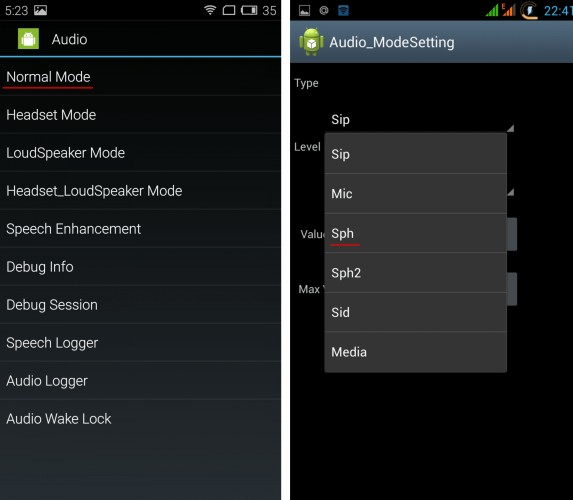
- Citlivosť mikrofónu môžete posilniť výberom v tomto pododdiele teraz „Mic“ („Audio“ - „Normálny režim“ - „mikrofón“);
- Nastavili sme pre všetky úrovne rovnaké hodnoty citlivosti mikrofónu;
- Kliknite na „Set“, aby sa zmeny zachovali.
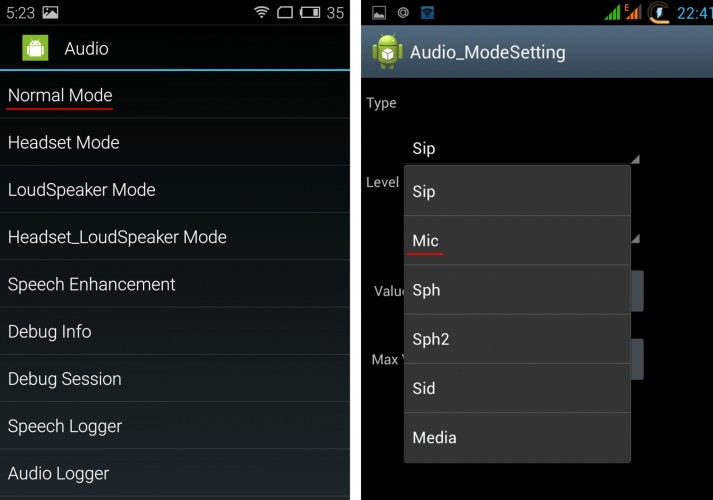
Batéria - vypnite nepoužité frekvencie
Nabíjanie batérie sa konzumuje v dôsledku používania aplikácií intenzívnych zdrojov, ako aj s aktívnymi sieťovými pripojeniami a mobilnou komunikáciou. Spotreba môžete znížiť odpojením nevyužitých frekvencií (zariadenia sa naskenujú pomocou GSM 850/1900 MHz a 900/1800 MHz, 900/1800 MHz sa používajú v Rusku, takže nie je potrebné naskenovať sieť pri iných frekvenciách).
V inžinierskom režime vykonávame nasledujúce akcie:
- Na karte Telephony ideme do sekcie „Band Mode“;
- Odstráňte kontrolné body z PSC1900 a GSM 850;
- Kliknutím na tlačidlo „Nastaviť“ použite zmeny;
- Ak telefón funguje na dvoch SIM kartách, musia sa vykonávať akcie pre každú z nich;
- Odoslané do práce v 3G môžete zakázať sieť WDSMA-CLR-850, WDSMA-800, WDSMA-PCS 1900 a potom uložiť nastavenia pomocou tlačidla „Set“.
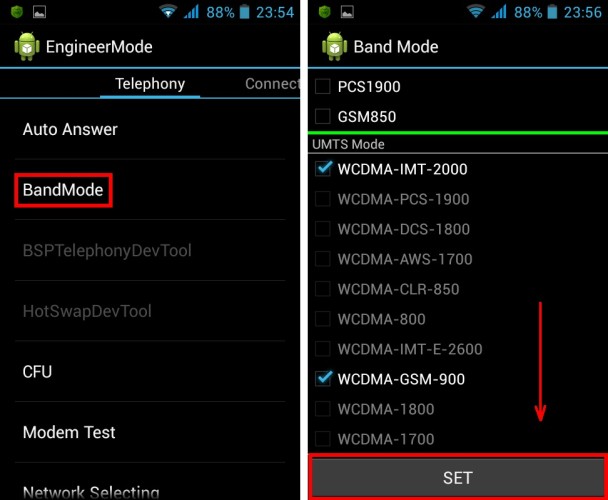
Ak potrebujete kalibráciu batérie zariadenia s Androidom, postup môžete vykonať aj prostredníctvom inžinierskej ponuky. Metóda má v úmysle kalibrovať batériu vrátením do nastavení výroby, po ktorých sa všetky údaje vymaže z pamäte zariadenia, vrátane štatistík o používaní batérie. Pred vypustením je potrebné vykonať 5 úplných cyklov nabíjania batérie, potom spustiť postup v pododdiele „Restoration and Reset“, kliknutím na „Reset nastavení“ a potvrdenie akcie.
Nastavenia fotoaparátu
Mnoho používateľov priťahuje príležitosť zmeniť formát zachovania fotografií z predvoleného JPEG na RAW, čo ponúka výhody pri spracovaní obrazu. Aby ste to dosiahli, musíte spustiť inžiniersky režim a vykonať nasledujúce akcie:
- Na karte Hardware Testing nájdeme časť „fotoaparát“;
- Vyberte „Typ zachytenia“ (typ fotografie);
- Nastavili sme význam „RAW“ a stlačením „Set“.
Sekcia „Fotoaparát“ bude obsahovať ďalšie nastavenia. Tu môžete zmeniť veľkosť fotografií, zapnúť snímanie HDR, nastaviť frekvenciu rámca pre video.
Okrem toho môžete prostredníctvom ponuky rozšírených nastavení kalibrovať dotykovú obrazovku, blížiaci sa senzor a ďalšie, ako aj urýchliť smartfón resetovaním nastavení. Bez ohľadu na stupeň zložitosti vykonaných úloh musíte konať opatrne, aby ste nedostali nefunkčné zariadenie.
- « Správny výber notebooku SSD Red
- Čo môže byť spôsobené chybou IRQL_NOT_LESS_OR_EQUAL a ako ho opraviť »

